微信小程序学习(第六章总结)-程序员宅基地
API应用
6.1网络API
微信小程序处理的数据通常从后台服务器获取,再将处理过的结果保存到后台服务器,这就要求微信小程序要有与后台进行交互的能力。微信原生AP接口或第三方APL提供了各类接口实现前后端交互
网络API可以帮助开发者实现网络URL访问调用、文件的上传和下载、网络套接字的使用等功能处理。微信开发团队提供了10个网络API接口
(1)wx.request(0bject)接口 用于发起HTTPS 请求。
(2)wx.uploadFile(Object)接口 用于将本地资源上传到后台服务器。
(3)wx.downloadFile(Object)接口用于下载文件资源到本地。
(4)wx.connectSocket(0bject)接口用于创建一个WehSocket 连接。
(5)wx.sendSocketMessage(0bject)接口 用于实现通过 WehSocket连接发送数据
(6)wx.closeSocket(0bject)接口用于关闭WebSocket 连接。
(7)wx.onSocketOpen(CallBack)接口用于监听WebSocket 连接打开事件。
(8)wx.onSocketEror(CallBack)接口用于监听WebSocket 错误。
(9)wx.onSocketMessage(CallBack)接口 用于实现监听WebSocket 接收到服务器的消息
事件。
(10)wx.onSocketClose(CallBack)接口用于实现监听WebSocket 关闭。
在本节,我们将介绍常用的3个网络API
6.1.1 发起网络请求
wx.request(0bject)实现向服务器发送请求、获取数据等各种网络交互操作,其相关参数如表所示。一个微信小程序同时只能有5个网络请求连接,并且是HTTPS请求
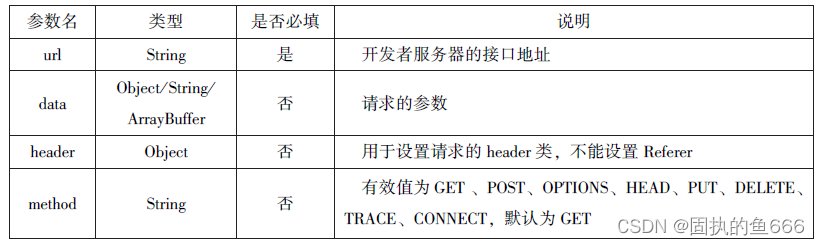

例如,通过 wx.requesl(0bject)获取百度(https:// www,baidu.com)首页的数据。(需要在微信公众平台小程序服务器配置中的request合法域名中添加“htps:// www.baidu.com”。)
示例代码如下:
<!-- 发起网络请求 wxml文件 -->
<button type="primary" bind:tap="getbaidutap">获取HTML数据</button>
<textarea value="{
{html}}" auto-height="" maxlength="0"></textarea>// 发起网络请求 js文件
Page({
data:{
html:''
},
getbaidutap:function(){
var that=this;
wx.request({
url: 'https://www.baidu.com',//百度网址
data:{},//发送数据为空
header:{"Content-Type":"application/json"},
success:function(res){
console.log(res);
that.setData({
html:res.data
})
}
})
}
})/* 发起网络请求 wxss文件*/
button{
margin-top: 100px;
}运行效果:
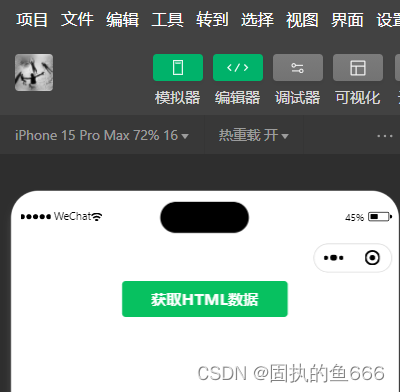
通过wx.request(Object)的GET方法获取邮政编码对应的地址信息。示例代码如下:
<!-- postcode wxml文件 -->
<view>邮政编码:</view>
<input type="text" bindinput="input" placeholder="6位邮政编码"/>
<button type="primary" bind:tap="find">查询</button>
<block wx:for="{
{address}}">
<block wx:for="{
{item}}">
<text>{
{item}}</text>
</block>
</block>
Page({
// postcode js文件
data:{
// 查询的邮政编码
postcode:'',
//邮政编码对应的地址
address:[],
//错误信息
errMsg:'',
//错误码
error_code:-1
},
//输入事件
input:function(e){
this.setData({
postcode:e.detail.value,
})
console.log(e.detail.value)
},
//查询事件
find:function(){
var postcode=this.data.postcode;
if(postcode!=null&&postcode!=""){
var self=this;
//显示Toast提示消息
wx.showToast({
title: '正在查询,请稍后……',
icon:'loading',
duration:10000
});
wx.request({
//第三方后台服务器
url: 'https://v.juhe.cn/postcode/query',
data:{
'postcode':postcode,
//第三方提供
'key':'0ff9bfccdf147476e067de994eb5496e'
},
header:{
'Content-Type':'application/json',
},
//方法为GET
method:'GET',
success:function(res){
//隐藏toast
wx.hideToast();
if(res,this.data.error_code==0){
console.log(res);
self.setData({
errMsg:'',
//错误代码
error_code:res.data.error_code,
//获取到的数据
address:res.data.result.list
})
}
else{
self.setData({
//错误原因分析
errMsg:res.data.reason||res.data.reason,
error_code:res.data.error_code
})
}
}
})
}
}
})运行效果:
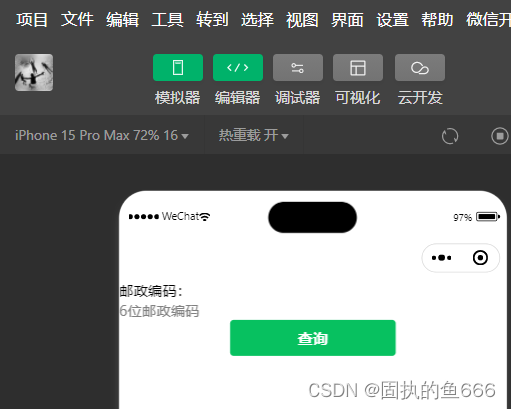
通过wx.request(0bject)的POST方法获取邮政编码对应的地址信息示例代码如下:
<!-- postcode wxml文件 -->
<view>邮政编码:</view>
<input type="text" bindinput="input" placeholder="6位邮政编码"/>
<button type="primary" bind:tap="find">查询</button>
<block wx:for="{
{address}}">
<block wx:for="{
{item}}">
<text>{
{item}}</text>
</block>
</block>
Page({
// postcode js文件
data:{
// 查询的邮政编码
postcode:'',
//邮政编码对应的地址
address:[],
//错误信息
errMsg:'',
//错误码
error_code:-1
},
//输入事件
input:function(e){
this.setData({
postcode:e.detail.value,
})
console.log(e.detail.value)
},
//查询事件
find:function(){
var postcode=this.data.postcode;
if(postcode!=null&&postcode!=""){
var self=this;
//显示Toast提示消息
wx.showToast({
title: '正在查询,请稍后……',
icon:'loading',
duration:10000
});
wx.request({
//第三方后台服务器
url: 'https://v.juhe.cn/postcode/query',
data:{
'postcode':postcode,
//第三方提供
'key':'0ff9bfccdf147476e067de994eb5496e'
},
header:{
'Content-Type':'application/X-www-form-urlencoded',
},
//方法为GET
method:'POST',
success:function(res){
//隐藏toast
wx.hideToast();
if(res,this.data.error_code==0){
console.log(res);
self.setData({
errMsg:'',
//错误代码
error_code:res.data.error_code,
//获取到的数据
address:res.data.result.list
})
}
else{
self.setData({
//错误原因分析
errMsg:res.data.reason||res.data.reason,
error_code:res.data.error_code
})
}
}
})
}
}
})运行效果:
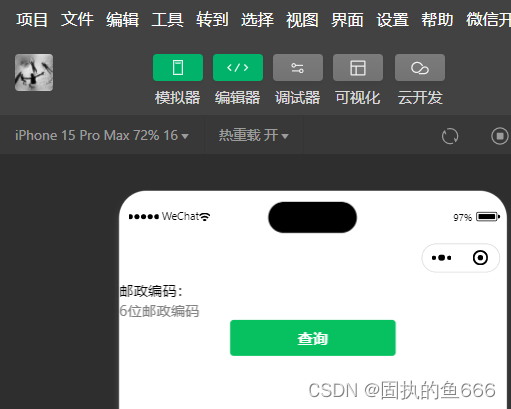
6.1.2 上传文件
wx.uploadFile(Object)接口用于将本地资源上传到开发者服务器,并在客户端发起一个HTTPS POST请求,其相关参数如表所示
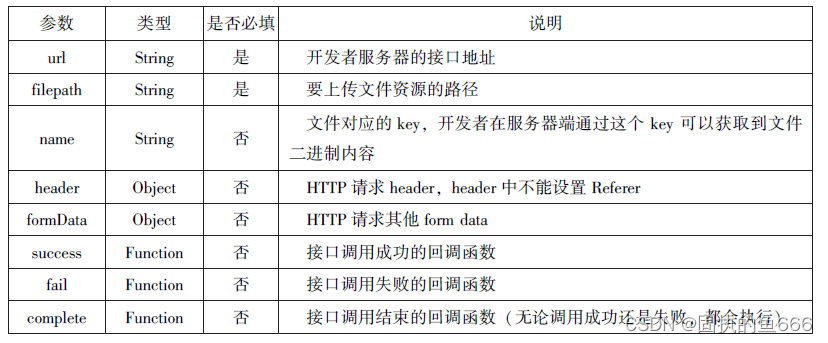
通过 wx.uploadFile(Objeet),可以将图片上传到服务器并显示,示例代码如下:
<!-- 上传文件 wxml文件 -->
<button type="primary" bind:tap="uploadimage">上传图片</button>
<image src="{
{img}}" mode="widthFix"></image>// 上传文件 js文件
Page({
data:{
img:null,
},
uploadumage:function(){
var that=this;
//选择图片
wx.chooseImage({
success:function(res){
var tempFilePaths=res.tempFilePaths
upload(that.tempFilePaths);
}
})
//显示toast提示消息
function upload(page,path){
wx.showToast({
icon:'loading',
title: '正在上传'
}),
wx.uploadFile({
filePath: path[0],
name: 'file',
url: 'http://localhost/',
success:function(res){
console.log(res);
if(res.statusCode!=200){
wx.showModal({
title:"提示",
content:"上传失败",
showCancel:false
})
return;
}
var data=res.data
//上传成功修改显示头像
page.setData({
img:path[0]
})
},
fail:function(e){
console.log(e);
wx.showModal({
title:"提示",
content:"上传失败",
showCancel:false
})
},
//隐藏Toast
complete:function(){
wx.hideToast();
}
})
}
}
})/* 上传文件 wxss文件*/
button{
margin-top: 100px;
}运行效果:
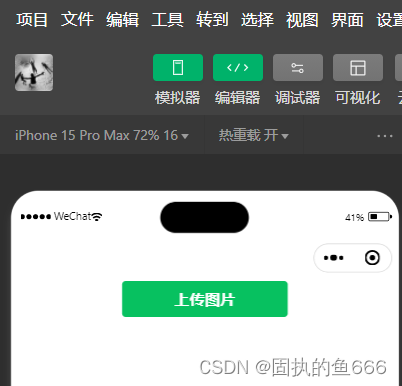
6.1.3 下载文件
wx.downloadFile(Objeet)接口用于实现从开发者服务器下载文件资源到本地,在客户端
直接发起一个HITPGET请求,返回文件的本地临时路径。其相关参数如表所示
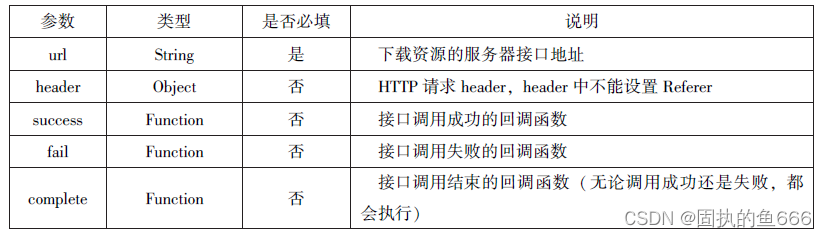
例如,通过wx.downloadFile(Object)实现从服务器中下载图片,后台服务采用WAMP软件在本机搭建,示例代码如下:
<!-- 下载图像 wxml文件 -->
<button type="primary" bind:tap="downloadimage">下载图像</button>
<image src="{
{img}}" mode="widthFix" style="width: 90%;height: 500px;"></image>// 下载图像 js文件
Page({
datd:{
img:null
},
downloadimage:function(){
var that=this;
wx.downloadFile({
//通过WAMP软件实现
url: 'http://localhost/1.jpg',
success:function(res){
console.log(res)
that.setData({
img:res.tempFilePath
})
}
})
}
})/* 下载图像 wxss文件 */
button{
margin-top: 100px;
}运行效果:
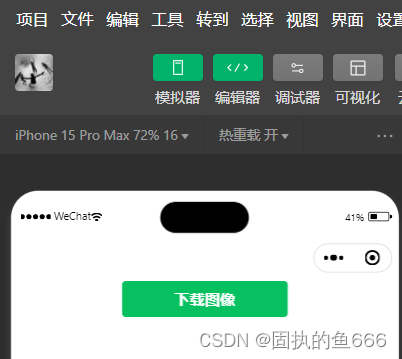
6.2 多媒体 API
多媒体API主要包括图片API、录音API、音频播放控制AP1、音乐播放控制API等,其目的是丰富小程序的页面功能
6.2.1 图片API
(1)wx.chooselmage(Object)接口 用于从本地相册选择图片或使用相机拍照
(2)wx.previewlmage(Object)接口用于预览图片
(3)wx.getlmagelnfo(0bject)接口 用于获取图片信息。
(4)wx.saveImageToPhotosAlbum(0bject)接口 用于保存图片到系统相册。
以下代码都属于JS文件内的
1.选择图片或拍照
wx.chooselmage(Object)接口用于从本地相册选择图片或使用相机拍照。拍照时产生的临时路径在小程序本次启动期间可以正常使用,若要持久保存,则需要调用wsaveFile保存图片到本地。其相关参数如表所示


若调用成功,则返回tempFilePaths和tempFiles,tempFilePaths表示图片在本地临时文件路径列表。tempFiles表示图片的本地文件列表,包括path和size,示例代码如下:
Js文件
Page({
wx.chooseImage({
//默认值为9
count:2,
//可以指定是原图还是压缩图,默认二者都有
sizeType:['original','compressed'],
//可以指定来源是相册还是相机,默认二者都有
sourceType:['album','camera'],
success:function(res){
//返回选定照片的本地文件路径列表,tempFilePath可以作为img标签的sec属性来显示图片
var tempFilePaths=res.tempFilePaths
var tempFiles=res.tempFiles
console.log(tempFilePaths)
console.log(tempFiles)
}
})
})2.预览图片
wx.previewlmage(0bject)接口主要用于预览图片,其相关参数如表所示
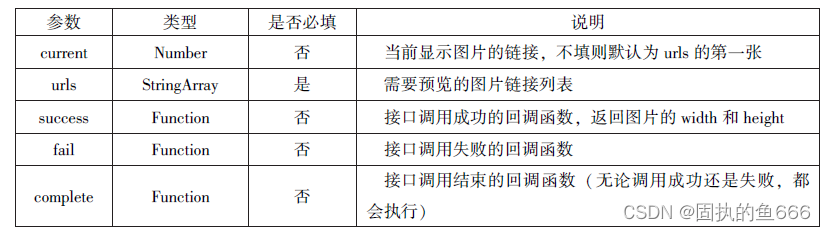
示例代码如下:
page({
wx.previewImage({
current:"http://bomob-cdn-16488.b0.upaiyun.com/2018/02/05/2.png",
urls: ["http://bomob-cdn-16488.b0.upaiyun.com/2018/02/05/1.png",
"http://bomob-cdn-16488.b0.upaiyun.com/2018/02/05/2.png",
"http://bomob-cdn-16488.b0.upaiyun.com/2018/02/05/3.png"
],
})
})3.获取图片信息
wx.getlmagelnfo(Object)接口用于获取图片信息,其相关参数如表所示

示例代码如下:
wx.chooseImage({
success:function(res){
wx.getImageInfo({
src: res.tempFilePaths[0],
success:function(e){
console.log(e.width)
console.log(e.height)
}
})
},
})4.保存图片到系统相册
wx.savelmageToPhotosAlbum(Objee)接日用于保存图片到系统相册,需要得到用户授权scope.wriePhotesAlbum。其相关参数如表所示
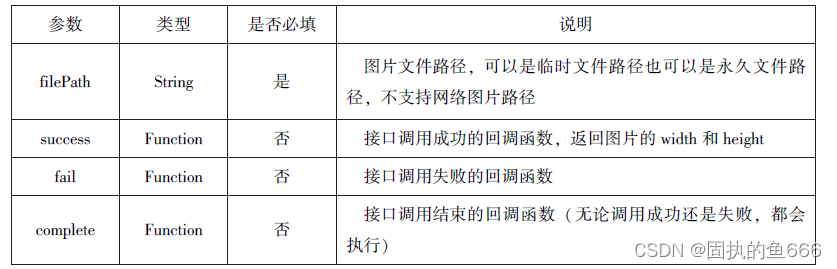
示例代码如下:
wx.chooseImage({
success:function(res){
wx.saveImageToPhotosAlbum({
filePath: res.tempFilePaths[0],
success:function(e){
console.log(e)
}
})
},
})6.2.2 录音API
录音API提供了语音录制的功能,主要包括以下两个API接口:
(1)wx.stariRecord(Object)接口 用于实现开始录音。
(2)wx.stopRecord(Objeet)接日 用于实现主动调用停止录音
1.开始录音
wx. startRecord(0bject)接口用于实现开始录音。当主动调用wx.stopRecord(Object)接口或者录音超过1分钟时,系统自动结束录音,并返回录音文件的临时文件路径。若要持久保存,则需要调用 wx.saveFile()接口。其相关参数如表所示

2.停止录音
ws.slopReeord(Objeet)接口用于实现主动调用停止录音,示例代码如下:
wx.startRecord({
success:function(res){
var tempFilePath=res.tempFilePath
},
fail:function(res){
//录音失败
}
}),
setTimeout(function() {
//结束录音
wx.stopRecord()
},10000)6.2.3 音频播放控制API
音频播放控制API主要用于对语音媒体文件的控制,包括播放、暂停、停止及audio组件的控制,主要包括以下3个API;
(1)wx,playVoice(Object)接口 用于实现开始播放语音
(2)wx.pauseVoice(Object)接日 用于实现暂停正在播放的语音
(3)wx, slopVoice(Objec)接日 用于结束播放语音
1.播放语音
wx.playVoice(Object)接口用于开始播放语音,同时只允许一个语音文件播放,如果前一个语音文件还未播放完,则中断前一个语音文件的播放。其相关参数如表所示
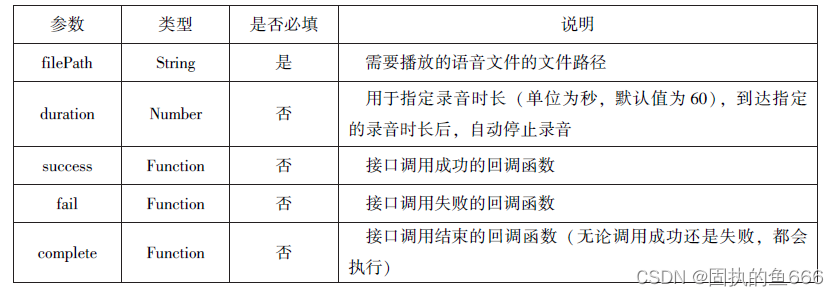
示例代码如下:
wx.startRecord({
success:function(res) {
var tempFilePath=res.tempFilePath
wx.playVoice({
filePath: tempFilePath,
complete:function() {
}
})
}
})2.暂停播放
wx.pauseVoice(0bject)用于暂停正在播放的语音。再次调用wx.playVoice(Objeet)播放同一个文件时,会从暂停处开始播放。如果想从头开始播放,则需要先调用wx.stopVoice(Object),示例代码如下:
//结束播放
wx.startRecord({
success:function(res) {
var tempFilePath=res.tempFilePath
wx.playVoice({
filePath: tempFilePath,
})
setTimeout(function() {
//暂停播放
wx.pauseVoice()
},5000)
}
})3.结束播放
wx.stopVoice(Object)用于结束播放语音,示例代码如下:
// 结束播放
wx.startRecord({
success:function(res){
var tempFilePath=res.tempFilePath
wx.playVoice({
filePath: tempFilePath,
})
setTimeout(function(){
wx.stopVoice()
},5000)
}
})6.2.4 音乐播放控制API
音乐播放控制API主要用于实现对背景音乐的控制,音乐文件只能是网络流媒体,不能是本地音乐文件。音乐播放控制API主要包括以下8个API:
(1)wx.playBackgroundAudio(Object)接 用于播放音乐。
(2)wx. getBackgroundAudioPlayerState(Object)接口 用于获取音乐播放状态,
(3)wx.seekBackgroundAudio(0bject)接口 用于定位音乐播放进度。
(4)wx.pauseBackgroundAudio()接口 用于实现暂停播放音乐。
(5)wx.stopBackgroundAudio()接口 用于实现停止播放音乐。
(6)wx.onBackgroundAudioPlay(CallBack)接日 用于实现监听音乐播放
(7)wx.onBaekgroundAudioPause(CalBack)接口 用于实现监听音乐暂停
(8)wx.onBackgroundAudioStop(CallBack)接口 用于实现监听音乐停止。
1.播放音乐
wx.playBackgroundudio(Object)用于播放音乐,同一时间只能有一首音乐处于播放状态,其相关参数如表所示
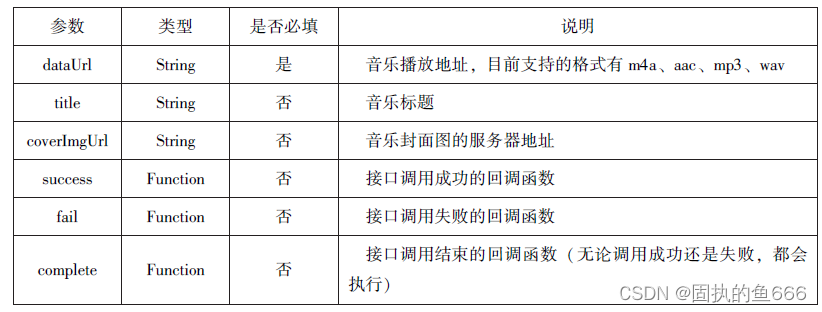
2.获取音乐播放状态
wx. getBackgroundAudioPlayerState(Object)接口用于获取音乐播放状态,其相关参数如表所示

接口调用成功后返回的参数如表所示
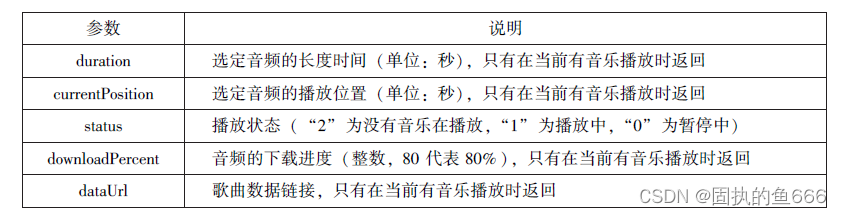
3.控制音乐播放进度
wx,seekBackgroundAudio(0bject)接口用于控制音乐播放进度,其相关参数如表所示
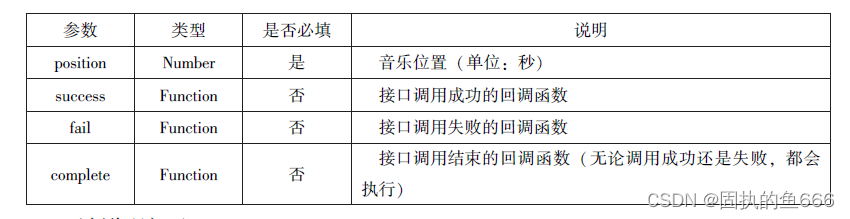
4.暂停播放音乐
wx.pauseBackgroundAudio()接口用于暂停播放音乐
5.停止播放音乐
wx.stopBackgroundAudio()接口用于停止播放音乐
6.监听音乐播放
wx. onBackgroundAudioPlay(CallBack)接口用于实现监听音乐播放,通常被 wx. playBackgroundAudio(Object)方法触发,在CallBack中可改变播放图标
7.监听音乐暂停
wx.onBackgroundAudioPause(CallBack)接口用于实现监听音乐暂停,通常被wx.pauseBackgroundAudio()方法触发。在CallBack中可以改变播放图标
8.监听音乐停止
wx.onBackgroundAudioStop(CallBack)接口用于实现监听音乐停止,通常被音乐自然播放停止或wx.seekBackgroundAudio(Object)方法导致播放位置等于音乐总时长时触发。在CallBack中可以改变播放图标
9.案例展示
在此,以小程序music为案例来展示音乐API的使用。该小将司程序的4个页面文件分别为music.wxml、music.wxss、music.json图6-5 音乐播放示例和music.cojs
<!--music.wxml-->
<view class="container">
<image class="bgaudio" src="{
{changedImg? music.coverImg:'/image/background.png'}}"/>
<view class="control-view">
<!-- 使用data-how定义一个0表示快退10秒 -->
<image src="/image/pre.png" bind:tap="onPositionTap" data-how="0"></image>
<image src="/image/{
{isPlaying? 'pause':'play'}}.png" bind:tap="onAudioTap"></image>
<image src="/image/stop.png" bind:tap="onStopTap"></image>
<!-- 使用data-how定义一个1表示快进10秒 -->
<image src="/image/next.png" bind:tap="onPositionTap" data-how="1"></image>
</view>
</view>/*music.wxss */
.bgaudio{
height: 350rpx;
width: 350rpx;
margin-bottom: 100rpx;
}
.conrtol-view image{
height: 64rpx;
width: 64rpx;
margin: 30rpx;
}//music.js
Page({
data:{
//记录播放状态
isPlaying:false,
//记录coverImg,仅当音乐初始时和播放停止时,使用默认的图片。播放中和暂停时,都使用当前音乐的图片
coverImg
changedImg:false,
//音乐内容
music:{
"url":"http://bmob-cdn-16488.b0.upaiyun.com/2018/02/09/117e4a1b405195b18061299e2de89597.mp3",
"title":"盛晓玫 -有一天",
"coverImg":"http://bmob-cdn-16488.b0.upaiyun.com/2018/02/09/f604297140c9681880cc3d3e581f7724.jpg"
},
},
onLoad:function() {
//页面加载时,注册监听事件
this.onAudioState();
},
//点击播放或者暂停按钮时触发
onAudioTap:function(event) {
if(this.data.isPlaying){
//如果在正常播放状态,就暂停,并修改播放的状态
let music=this.data.music;
wx.playBackgroundAudio({
dataUrl: music.url,
title:music.title,
coverImgUrl:music.coverImg
})
}
},
//点击即可停止播放音乐
onStopTap:function() {
let that=this;
wx.stopBackgroundAudio({
success:function(){
//改变coverImg和播放状态
that.setData({
isPlaying:false,
changedImg:false
});
}
})
},
//点击"快进10秒"或者"快退10秒"时,触发
onPositionTap:function(event){
let how=event.target.dataset.how;
//获取音乐的播放状态
wx.getBackgroundAudioPlayerState({
success:function(res){
//仅在音乐播放中,快进和快退才生效
//音乐的播放状态,1表示播放中
let status=res.status;
if(status===1){
//音乐的总时长
let duration=res.duration;
//音乐播放的当前位置
let currentPosition=res.currentPosition;
if(how==="0"){
//注意:快退时,当前播放位置快退10秒小于0时,直接设置position为1,否则,直接减去10秒
//快退到达的位置
let position=currentPosition-10;
if(position<0){
position=1;
}
//执行快退
wx.seekBackgroundAudio({
position: position
});
//给出一个友情提示,在实际应用中,请删除!!!
wx.showToast({
title: '快退10s',
duration:500
});
}
if(how==="1"){
//注意:快进时,当前播放位置快进10秒后大于总时长时,直接设置position为总时长减1
//快进到达的位置
let position=currentPosition +10;
if(position>duration){
position=duration -1;
}
//执行快进
wx.seekBackgroundAudio({
position: position
});
//给出一个友情提示,在实际应用中,请删除!!!
wx.showToast({title:"快进10s",duration:500});
}
}else{
//给出一个友情提示,在实际应用中,请删除!!!
wx.showToast({title:"音乐未播放",duration:800});
}
}
})
},
//音乐播放状态
onAudioState:function(){
let that=this;
wx.onBackgroundAudioPlay(function(){
//当wx.playBackgroundAudio()执行时触发
//改变coverImg 和播放状态
that.setData({isPlaying:true,changedImg:true});
console.log( "on play");
});
wx.onBackgroundAudioPause(function(){
//wx.pauseBackgroundAudio()执行时触发
//仅改变播放状态
that.setData({isPlaying:false});
console.log("on pause");
});
wx.onBackgroundAudioStop(function(){
//当音乐自行播放结束时触发
//改变 coverImg 和播放状态 都有二者
that.setData({lisPlaying:false,changedImg:false});
console.log("on stop");
});
}
})6.3 文件API
从网络上下载或录音的文件都是临时保存的,若要持久保存,需要用到文件API。文件AP提供了打开、保存、删除等操作本地文件的能力,主要包括以下5个AP接口:
(1)wx.saveFile(Object)接口 用于保存文件到本地。
(2)wx.geiSavedFileList(0bject)接口 用于获取本地已保存的文件列表
(3)wx.getSaveFilelnfo(Object)接口 用于获取本地文件的文件信息。
(4)wx.removeSaveFile(Object)接口 用于删除本地存储的文件。
(5)wx.openDocument(0bject)接口用于新开页面打开文档,支持格式:doc、xlsppt、pdf、docx 、xlsx 、ppts.
1. 保存文件
wz.saveFile(0bject)用于保存文件到本地,其相关参数如表所示
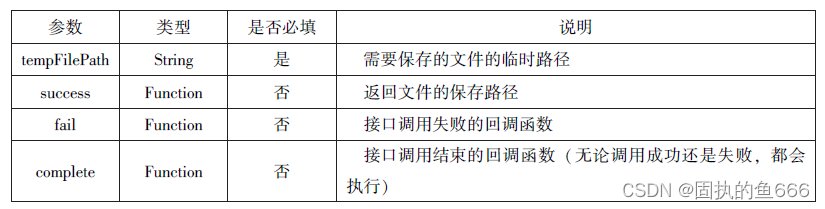
部分示例代码如下:
// demo6.js文件
Page({
saveImg:function(){
wx.chooseImage({
//默认值为9
count:1,
//可以指定是原图还是压缩图,默认二者都有
sizeType:["original","compressed"],
//可以指定来源是相册还是相机,默认二者都有
success:function(res){
var tempFilePath=res.tempFilePath[0]
wx.saveFile({
tempFilePath:tempFilePaths,
success:function(res){
var saveFilePath=res.saveFilePath;
console.log(saveFilePath)
}
})
}
})
}
})2.获取本地文件列表
wx. getSavedFileList(Object)接口用于获取本地已保存的文件列表,如果调用成功,则返回文件的本地路径、文件大小和文件保存时的时间戳(从1970/01/0108:00:00到当时间的秒数)文件列表。其相关参数如表所示

示例代码如下:
//获取本地文件列表 js文件
wx.getSavedFileList({
success:function(res){
that.setData({
fileList:res.fileList
})
}
})3.获取本地文件的文件信息
wx getsaveFilelnto(0bjeet)接口用于获取本地文件的文件信息,此接口只能用于获取R保存到本地的文件,若需要获取临时文件信息,则使用wx.getFilelnfo(Object)接口。其相关参数如表所示。
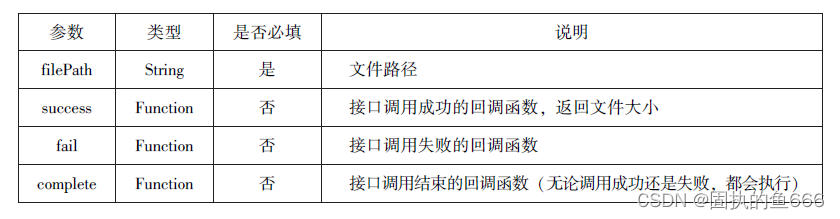
示例代码如下:
//获取本地文件的文件信息 js文件
wx.chooseImage({
count:1,//默认值为9
//可以指定是原图还是压缩图,默认二者都有
sizeType:["original","compressed"],
//可以指定来源是相册还是相机,默认二者都有
sourceType:["album","camera"],
success:function(res){
var tempFilePath=res.tempFilePath[0]
wx.saveFile({
tempFilePath:tempFilePaths,
success:function(res){
var saveFilePath=res.saveFilePath;
wx.getSavedFileInfo({
filePath:saveFilePath,
success:function(res){
console.log(res.size)
}
})
}
})
}
})4.删除本地文件
wx.removeSavefile(0bjecl)接口用于删除本地存储的文件,其相关参数如表所示
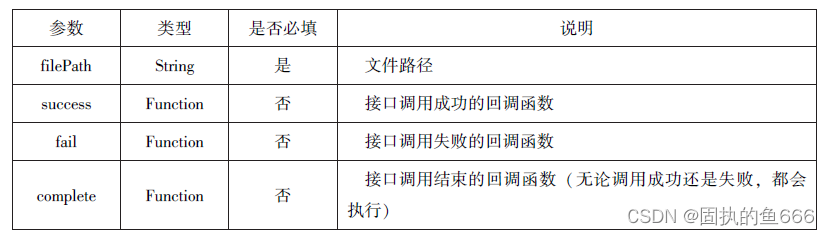
从文件列表中删除第一个文件,示例代码如下:
//删除本地文件 js文件
wx.getSavedFileList({
success:function(res){
if(res.fileList.length>0){
wx.removeSavedFile({
filePath:res.fileList[0].filePath,
complete:function(res){
console.log(res)
}
})
}
}
})5.打开文档
wx. openDocument(Object)接口用于新开页面打开文档,支持格式有 doe、xs、ppt、pdf、docx、xlsx、pptx,其相关参数如表所示
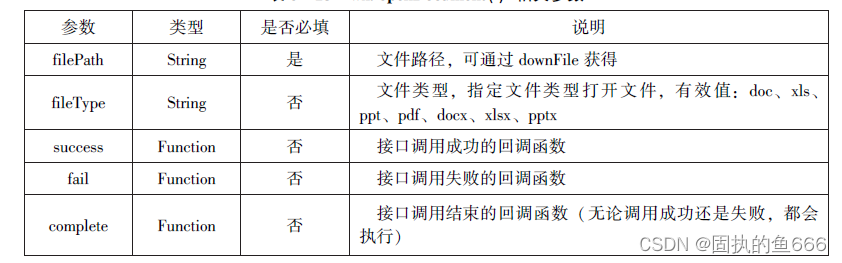
示例代码如下:
//打开文档 js文件
wx.downloadFile({
//在本地通过wxamp搭建服务器
url: 'http://localhost/fm2.pdf',
success:function(res){
var tempFilePath=res.tempFilePath;
wx.openDocument({
filePath: tempFilePath,
success:function(res){
console.log("打开成功")
}
})
}
})6.4 本地数据及缓存API
小程序提供了以键值对的形式进行本地数据缓存功能,并且是永久存储的,但最大不超过10MB,其目的是提高加载速度。数据缓存的接口主要有4个:
wx.setStorage(0bject)或wx.setStorageSync(key,data)接口 用于设置缓存数据
wx.getStorage(0bject)或wx.getStorageSync(key)接口 用于获取缓存数据。
wx.removeStorage(Object)或wx.removeStorageSync(key)接口用于删除指定缓存数据。
wx.clearStorage()或wx.clearStorageSync()接口用于清除缓存数据。
其中,带 Symc 后缀的为同步接口,不带Sync后缀的为异步接口
6.4.1 保存数据
1. wx. setStorage( Object )
wx.setStorage(0bject)接口将数据存储到本地缓存接口指定的key中,接口执行后会覆盖原来key 对应的内容。其参数如表所示
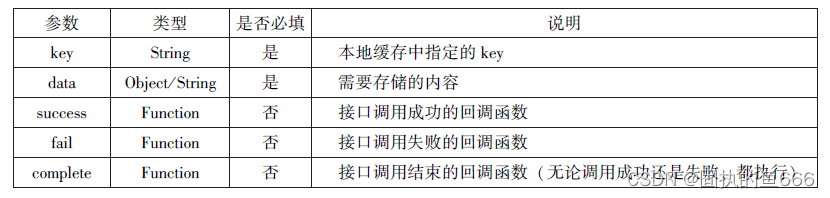
示例代码如下:
// 保存数据 异步 js文件
wx.setStorage({
key:'name',
data:'sdy',
success:function(res){
console.log(res)
}
})2. wx. setStorageSync ( key , data )
wx. setStorageSync(key,data)是同步接口,其参数只有 key 和 data。示例代码如下:
// 保存数据 同步 js文件
wx.setStorageSync('age', '25')6.4.2 获取数据
1. wx. getStorage( Object )
wx.getStorage(0bject)接口是从本地缓存中异步获取指定key 对应的内容。其相关参数如表所示
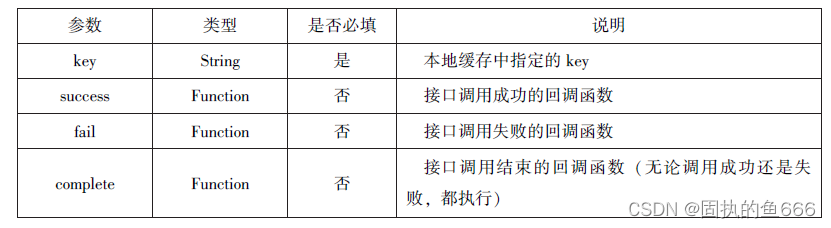
示例代码如下:
//获取数据 异步 js文件
wx.getStorage({
key:'name',
success:function(res){
console.log(res.data)
},
})2.wx. getStorageSync( key)
wx.gelStorageSyne(key)从本地缓存中同步获取指定key 对应的内容。其参数只有key
示例代码如下:
//获取数据 同步 js文件
try{
var value=wx.getStorageSync('age')
if(value){
console.log("获取成功"+value)
}
}catch(e){
console.log("获取失败")
}运行效果:
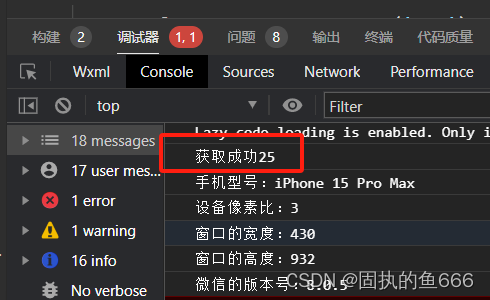
6.4.3 删除数据
1. wx. removeStorage( Object )
wx.removeStorage(0bject)接口用于从本地缓存中异步移除指定key。其相关参数如表所示

示例代码如下:
//删除数据 异步 js文件
wx.removeStorage({
key: 'name',
success:function(res){
console.log("删除成功")
},
fail:function(){
console.log("删除失败")
}
})运行效果:

2.wx.removeSlorageSyne( key )
wx.removeStorageSyne(key)接口用于从本地缓存中同步删除指定key对应的内容。其参数只有key
示例代码如下:
//删除数据 同步 js文件
try{
wx.removeStorageSync('name')
}catch(e){
//Do something when catch error
},6.4.4 清空数据
1.wx.clearStorage( )
wx.clearStorage()接口用于异步清理本地数据缓存,没有参数。示例代码如下:
//清空数据 异步 js文件
wx.getStorage({
key:'name',
success:function(res){
//清理本地数据缓存
wx.clearStorage()
}
})2.wx.clearStroageSyne( )
wx.clearStroageSyne()接口用于同步清理本地数据缓存。示例代码如下:
//清空数据 同步 js文件
try{
wx.clearStorageSync()
}catch(e){}6.5 位置信息API
小程序可以通过位置信息API来获取或显示本地位置信息,小程序支持WGS84和GCj02标准,WGS84标准为地球坐标系,是国际上通用的坐标系;CCj02标准是中国国家测绘局制定的地理信息系统的坐标系统,是由WGS84坐标系经加密后的坐标系,又称为火星坐标系默认为WGS84标准,若要查看位置需要使用GCi02标准。主要包括以下3个API接口:
wx.getLocation(0bject)接口用于获取位置信息
wx.chooseLocation(0bject)接口用于选择位置信息
wx.openLocation(Object)接口用于通过地图显示位置
6.5.1 获取位置信息
wx.getLocation(0bject)接口用于获取当前用户的地理位置、速度,需要用户开启定位功当用户点击“显示在聊天顶能,当用户离开小程序后,无法获取当前的地理位置及速度,部”时,可以获取到定位信息,其相关参数如表所示
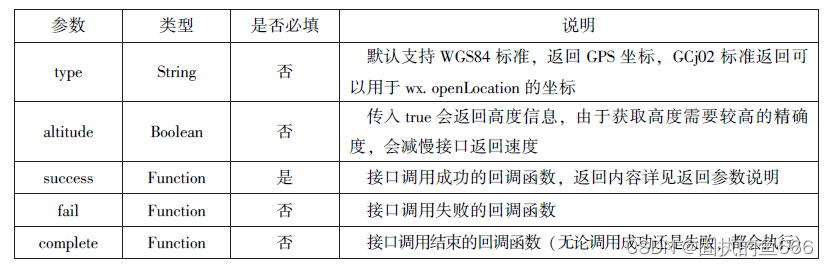
wx.getLocation(0bject)调用成功后,返回的参数如表所示
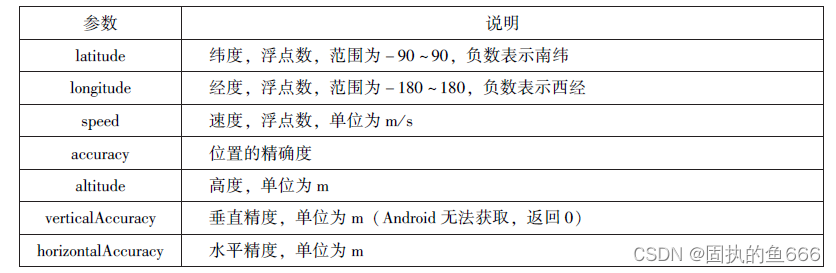
示例代码如下:
// 获取位置信息
wx.getLocation({
type:'wgs84',
success:function(res){
console.log("经度:"+res.longitude);
console.log("纬度:"+res.longitude);
console.log("速度:"+res.longitude);
console.log("位置的精确度:"+res.accuracy);
console.log("水平精确度:"+res.horizontalAccuracy);
console.log("垂直精确度:"+res.verticalAccuracy);
},
})6.5.2 选择位置信息
wx.chooseLocation(Object)接口用于在打开的地图中选择位置,用户选择位置后可返回当前位置的名称、地址、经纬度信息。其相关参数如表所示

wx.chooseLocation(Object)调用成功后,返回的参数如表所示
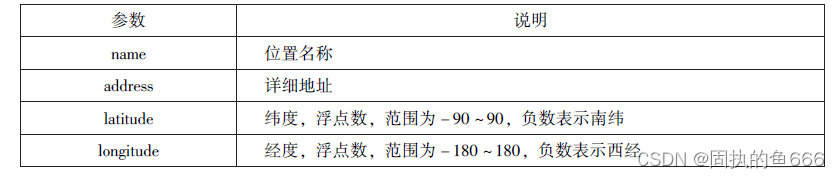
示例代码如下:
// 选择位置信息
wx.chooseLocation({
success:function(res){
console.log("位置的名称:"+res.name)
console.log("位置的地址:"+res.address)
console.log("位置的经度:"+res.longitude)
console.log("位置的纬度:"+res.latitude)
}
})6.5.3 显示位置信息
wx.openLocation(Object)接口用于在微信内置地图中显示位置信息,其相关参数如表所示
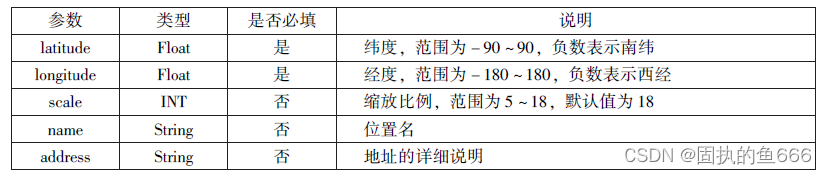

示例代码如下:
// 显示位置信息
wx.getLocation({
type:'gcj02',
success:function(res){
var latitude=res.latitude
var longitude=res.longitude
wx.openLocation({
latitude: latitude,
longitude: longitude,
scale:10,
name:"智慧国际酒店",
address:"西安市长安区西长安区300号"
})
}
})6.6 设备相关API
设备相关的接口用于获取设备相关信息,主要包括系统信息、网络状态、拨打电话及扫
码等。主要包括以下5个接口API:
(1)wx.gelSyslemlnfo(0bjeet)接口、wx.getSystemlnfoSync()接口 用于获取系统信息
(2)wx.getNetworkType(0bject)接口 用于获取网络类型。
(3)wx.onNetworkSiatusChange(CalBack)接口用于监测网络状态改变。
(4)wx.makePhoneCall(0bject)接口用于拨打电话。
(5)wx.seanCode(0bject)接口 用于扫描二维码。
6.6.1 获取系统信息
wx. getSystemlnfo(0bject)接口、wx.getSystemInfoSyne()接口分别用于异步和同步获取系统信息。其相关参数如表所示
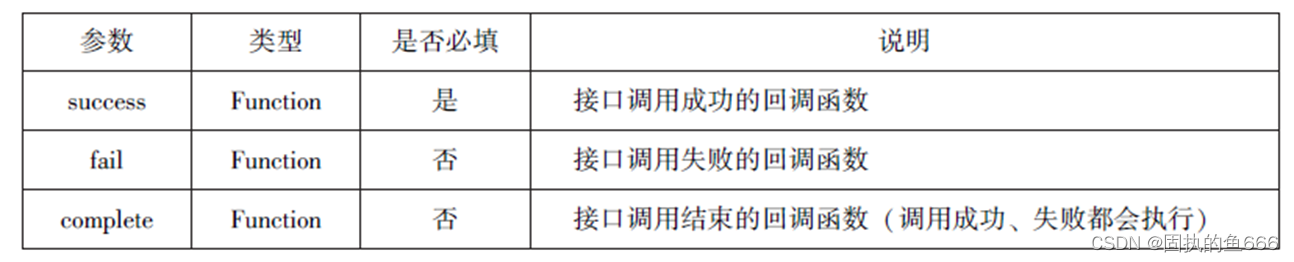
wx. getSystemInfo()接口或wx.getSystemInfoSync()接口调用成功后,返回系统相关信息,如表所示

示例代码如下:
// 获取系统信息
wx.getSystemInfo({
success:function(res){
console.log("手机型号:"+res.model)
console.log("设备像素比:"+res.pixelRatio)
console.log("窗口的宽度:"+res.windowWidth)
console.log("窗口的高度:"+res.windowHeight)
console.log("微信的版本号:"+res.version)
console.log("操作系统版本:"+res.res.syatem)
console.log("客户端平台:"+res.platform)
},
})运行效果:
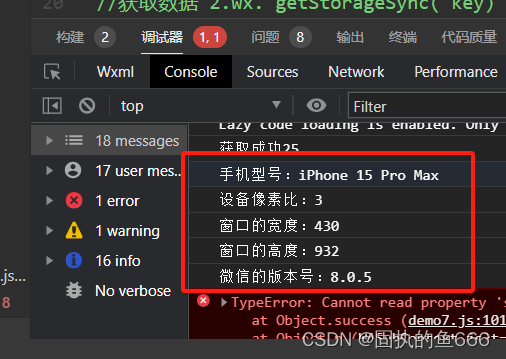
6.6.2 网络状态
1.获取网络状态
wx.getNetworkType(0bject)用于获取网络类型,其相关参数如表所示

如果 wx.getNetworkType()接口被成功调用,则返回网络类型包,有 wifi、2G、3G、4G、unknown(Android下不常见的网络类型)、none(无网络)
示例代码如下:
// 网络状态1获取网络状态
wx.getNetworkType({
success:function(res){
console.log(res.networkType)
},
})2.监听网络状态变化
wx.onNetworkStatusChange(CallBack)接口用于监听网络状态变化,当网络状态变化时返回当前网络状态类型及是否有网络连接
示例代码如下:
// 网络状态2监听网络状态变化
wx.onNetworkStatusChange(function(res){
console.log("网络是否连接:"+res.isConnected)
console.log("变化后的网络类型:"+res.networkType)
})6.6.3 拨打电话
wx.makePhoneCall(0bject)接口用于实现调用手机拨打电话,其相关参数如表所示
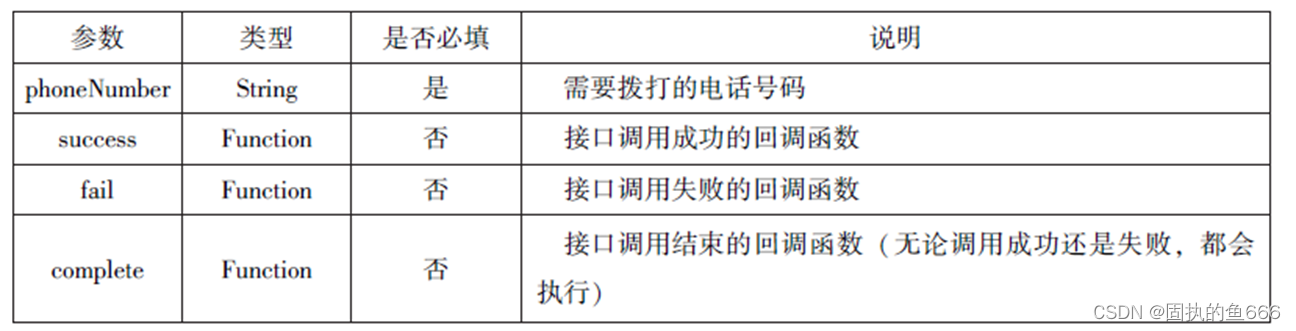
示例代码如下:
// 拨打电话
wx.makePhoneCall({
phoneNumber: '18092585093'
}),运行代码:
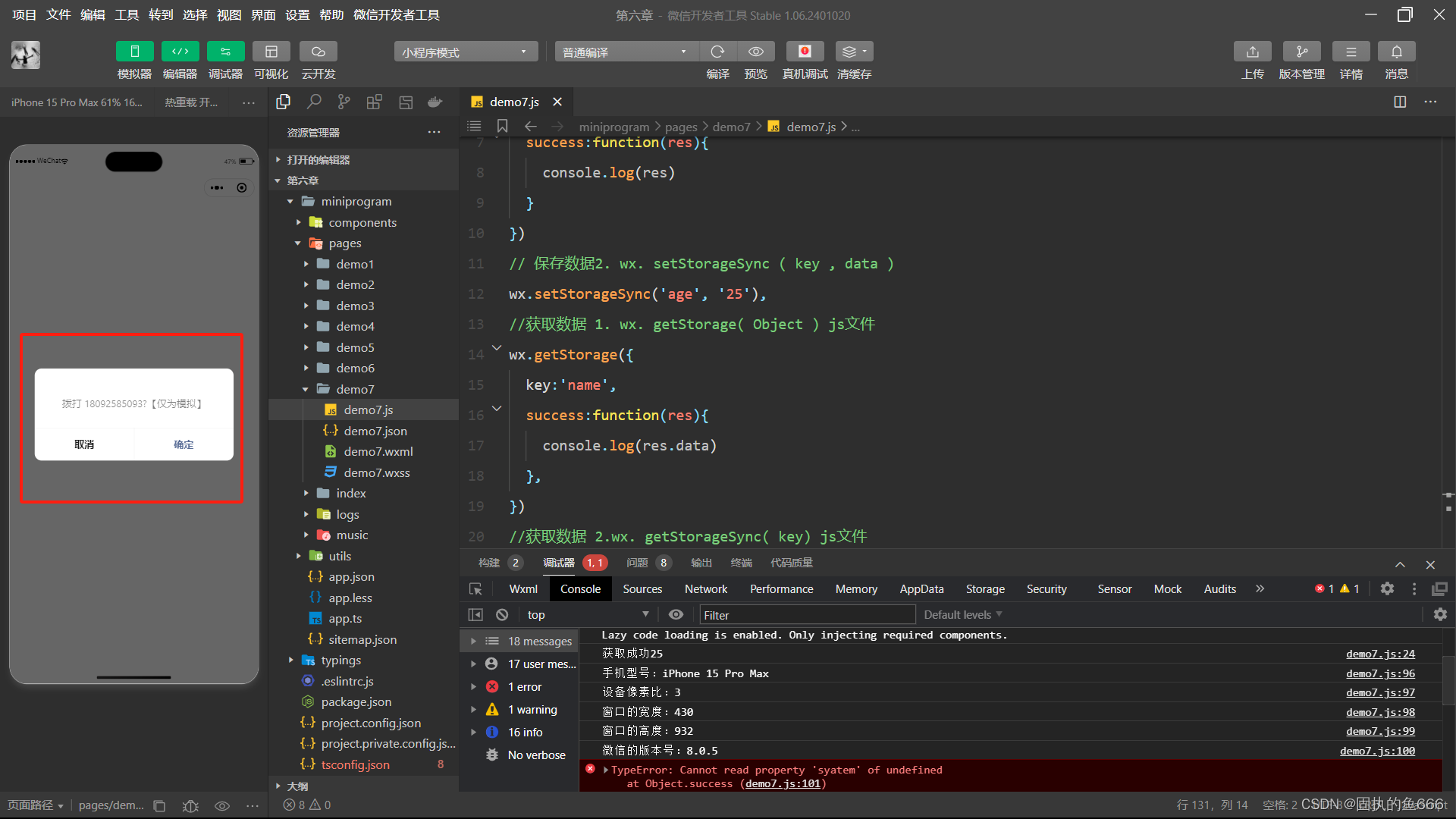
6.6.4 扫描二维码
wx.scanCode(Object)接口用于调起客户端扫码界面,扫码成功后返回相应的内容,其相关参数如表所示
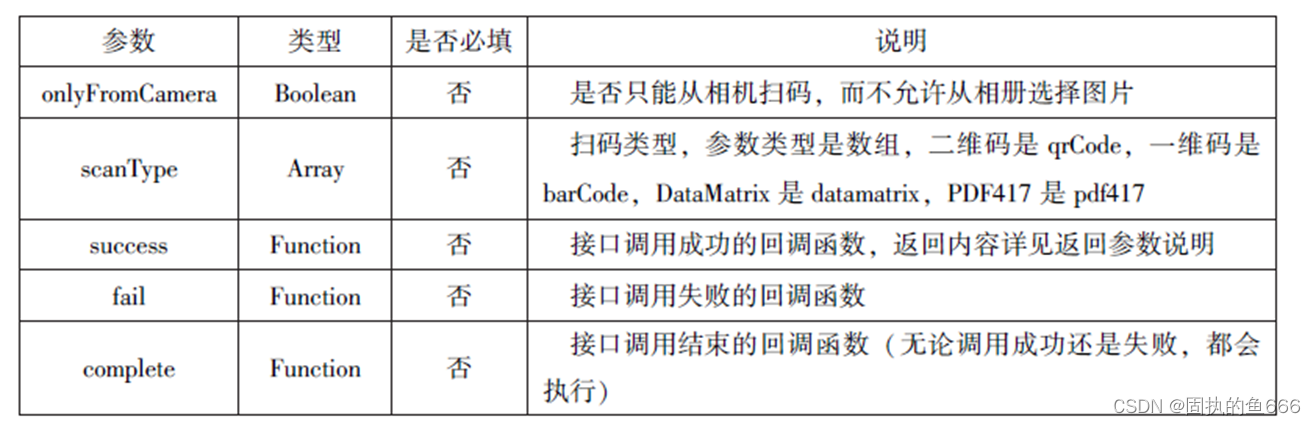
扫码成功后,返回的数据如表所示。

示例代码如下:
// 扫描二维码
// 允许从相册和相机扫描二维码
wx.scanCode({
success:function(res){
console.log(rers.result)
console.log(res.scanType)
console.log(res.charSet)
console.log(res.path)
}
}),
// 只允许从相机扫码
wx.scanCode({
onlyFromCamera:true,
success:function(res){
console.log(res)
}
})6.7 本章小结
本章主要介绍了小程序的各类核心API,包括网络API、多媒体API、文件API、本地数据缓存API、位置信息API以及设备相关API等。通过对本章的学习,大家应深刻的理解各类API是开发各类小程序的核心
智能推荐
while循环&CPU占用率高问题深入分析与解决方案_main函数使用while(1)循环cpu占用99-程序员宅基地
文章浏览阅读3.8k次,点赞9次,收藏28次。直接上一个工作中碰到的问题,另外一个系统开启多线程调用我这边的接口,然后我这边会开启多线程批量查询第三方接口并且返回给调用方。使用的是两三年前别人遗留下来的方法,放到线上后发现确实是可以正常取到结果,但是一旦调用,CPU占用就直接100%(部署环境是win server服务器)。因此查看了下相关的老代码并使用JProfiler查看发现是在某个while循环的时候有问题。具体项目代码就不贴了,类似于下面这段代码。while(flag) {//your code;}这里的flag._main函数使用while(1)循环cpu占用99
【无标题】jetbrains idea shift f6不生效_idea shift +f6快捷键不生效-程序员宅基地
文章浏览阅读347次。idea shift f6 快捷键无效_idea shift +f6快捷键不生效
node.js学习笔记之Node中的核心模块_node模块中有很多核心模块,以下不属于核心模块,使用时需下载的是-程序员宅基地
文章浏览阅读135次。Ecmacript 中没有DOM 和 BOM核心模块Node为JavaScript提供了很多服务器级别,这些API绝大多数都被包装到了一个具名和核心模块中了,例如文件操作的 fs 核心模块 ,http服务构建的http 模块 path 路径操作模块 os 操作系统信息模块// 用来获取机器信息的var os = require('os')// 用来操作路径的var path = require('path')// 获取当前机器的 CPU 信息console.log(os.cpus._node模块中有很多核心模块,以下不属于核心模块,使用时需下载的是
数学建模【SPSS 下载-安装、方差分析与回归分析的SPSS实现(软件概述、方差分析、回归分析)】_化工数学模型数据回归软件-程序员宅基地
文章浏览阅读10w+次,点赞435次,收藏3.4k次。SPSS 22 下载安装过程7.6 方差分析与回归分析的SPSS实现7.6.1 SPSS软件概述1 SPSS版本与安装2 SPSS界面3 SPSS特点4 SPSS数据7.6.2 SPSS与方差分析1 单因素方差分析2 双因素方差分析7.6.3 SPSS与回归分析SPSS回归分析过程牙膏价格问题的回归分析_化工数学模型数据回归软件
利用hutool实现邮件发送功能_hutool发送邮件-程序员宅基地
文章浏览阅读7.5k次。如何利用hutool工具包实现邮件发送功能呢?1、首先引入hutool依赖<dependency> <groupId>cn.hutool</groupId> <artifactId>hutool-all</artifactId> <version>5.7.19</version></dependency>2、编写邮件发送工具类package com.pc.c..._hutool发送邮件
docker安装elasticsearch,elasticsearch-head,kibana,ik分词器_docker安装kibana连接elasticsearch并且elasticsearch有密码-程序员宅基地
文章浏览阅读867次,点赞2次,收藏2次。docker安装elasticsearch,elasticsearch-head,kibana,ik分词器安装方式基本有两种,一种是pull的方式,一种是Dockerfile的方式,由于pull的方式pull下来后还需配置许多东西且不便于复用,个人比较喜欢使用Dockerfile的方式所有docker支持的镜像基本都在https://hub.docker.com/docker的官网上能找到合..._docker安装kibana连接elasticsearch并且elasticsearch有密码
随便推点
Python 攻克移动开发失败!_beeware-程序员宅基地
文章浏览阅读1.3w次,点赞57次,收藏92次。整理 | 郑丽媛出品 | CSDN(ID:CSDNnews)近年来,随着机器学习的兴起,有一门编程语言逐渐变得火热——Python。得益于其针对机器学习提供了大量开源框架和第三方模块,内置..._beeware
Swift4.0_Timer 的基本使用_swift timer 暂停-程序员宅基地
文章浏览阅读7.9k次。//// ViewController.swift// Day_10_Timer//// Created by dongqiangfei on 2018/10/15.// Copyright 2018年 飞飞. All rights reserved.//import UIKitclass ViewController: UIViewController { ..._swift timer 暂停
元素三大等待-程序员宅基地
文章浏览阅读986次,点赞2次,收藏2次。1.硬性等待让当前线程暂停执行,应用场景:代码执行速度太快了,但是UI元素没有立马加载出来,造成两者不同步,这时候就可以让代码等待一下,再去执行找元素的动作线程休眠,强制等待 Thread.sleep(long mills)package com.example.demo;import org.junit.jupiter.api.Test;import org.openqa.selenium.By;import org.openqa.selenium.firefox.Firefox.._元素三大等待
Java软件工程师职位分析_java岗位分析-程序员宅基地
文章浏览阅读3k次,点赞4次,收藏14次。Java软件工程师职位分析_java岗位分析
Java:Unreachable code的解决方法_java unreachable code-程序员宅基地
文章浏览阅读2k次。Java:Unreachable code的解决方法_java unreachable code
标签data-*自定义属性值和根据data属性值查找对应标签_如何根据data-*属性获取对应的标签对象-程序员宅基地
文章浏览阅读1w次。1、html中设置标签data-*的值 标题 11111 222222、点击获取当前标签的data-url的值$('dd').on('click', function() { var urlVal = $(this).data('ur_如何根据data-*属性获取对应的标签对象